洋芋田图像工具箱裁剪图片的方法步骤
- 时间:2020-12-01 11:16
- 来源:下载吧
- 编辑:weijiayan
洋芋田图像工具箱这款软件是一款功能丰富的图片处理工具,可以帮助用户处理在生活、工作中遇到的一些图片文件,并且还有可能需要自己加工处理这些图片,有的软件或平台中都是需要用到裁剪图片的功能的,只是有很多用户没有使用过洋芋田图像工具箱这款软件,也不知道要如何操作它来裁剪图片文件,这样的话对图片的使用就会有影响,接下来小编就跟大家分享一下具体的裁剪图片方法吧,感兴趣的朋友不妨一起来看看这篇教程,希望这篇方法教程能够帮助到大家。
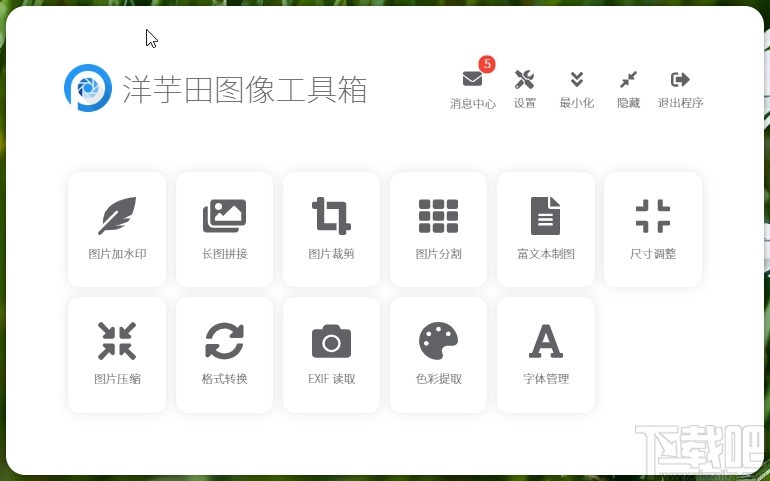
方法步骤
1.首先第一步我们打开这款软件之后,在界面中找到图片裁剪这个功能图标,找到之后点击进入到功能界面当中。
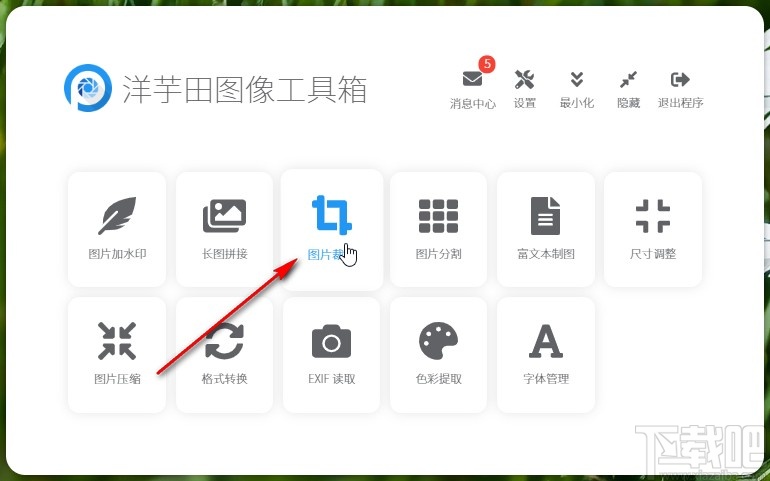
2.进入到这个功能界面之后,我们在界面中点击选择图片图标,点击之后准备选择想要操作的图片。
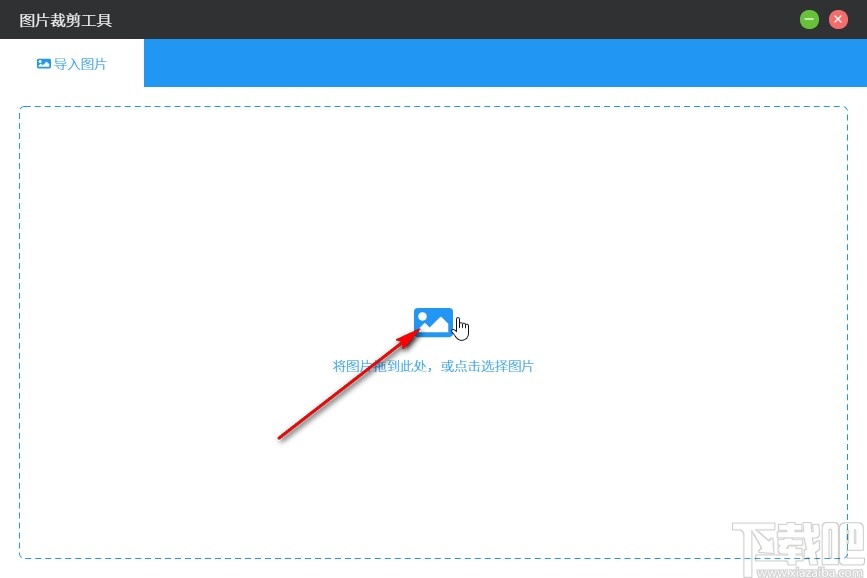
3.点击选择图片之后,下一步我们在打开的选择图片界面中,选中目标图片之后点击右下角的打开按钮即可。
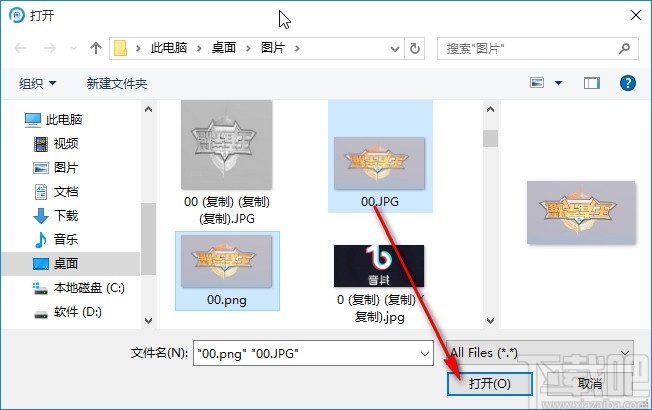
4.点击这个打开按钮之后,成功添加图片到软件中,然后点击右下角的这个进入裁剪编辑器按钮,进入到裁剪图片的功能界面。
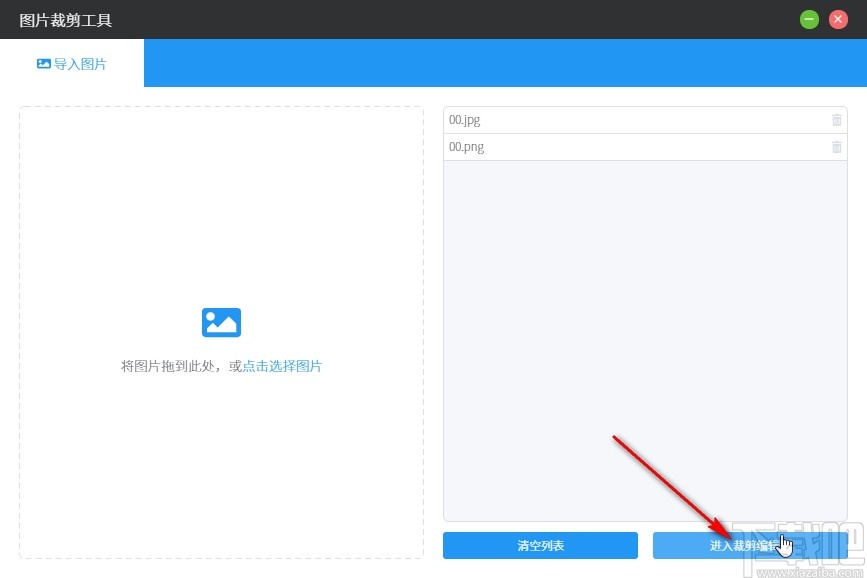
5.进入到裁剪图片的功能界面之后,我们可以直接点击调整裁剪框来进行裁剪图片大小的区域选择。
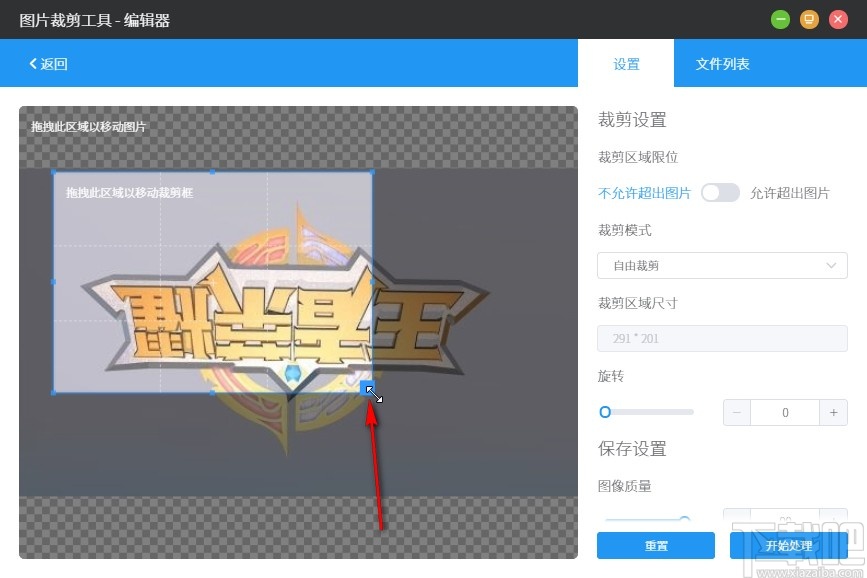
6.之后下一步找到裁剪模式这个选项,点击下拉列表可以选择自定义比例的裁剪模式,如下图中所示。
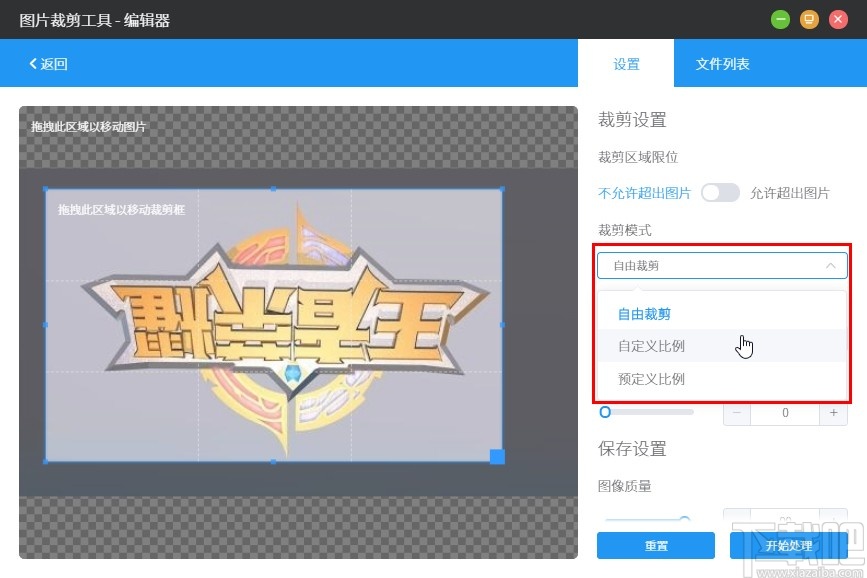
7.选择这个自定义比例的话,我们需要在下方的裁剪比例位置,自定义输入想要设置的裁剪比例,然后点击确定按钮应用。
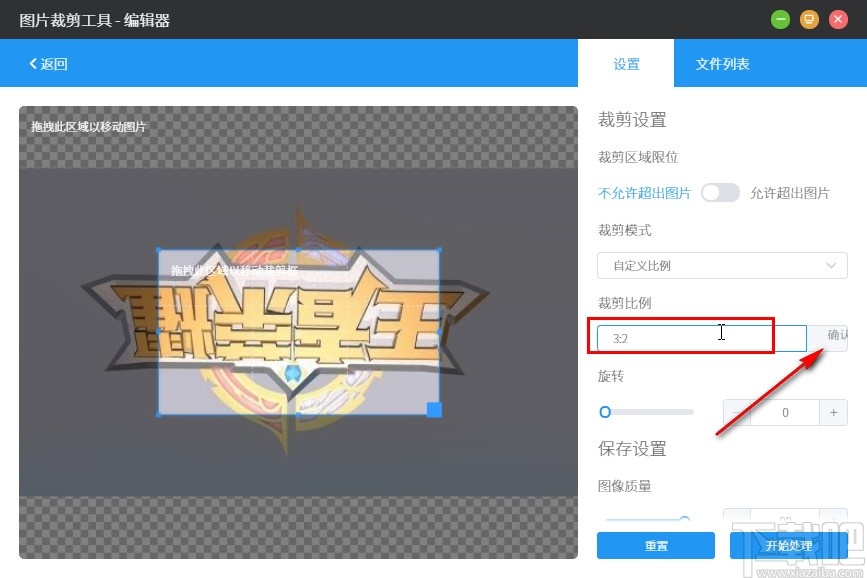
8.设置好裁剪比例之后,点击存储位置这个选项中的选择按钮,点击之后在出现的界面中可以对存储位置进行选择。
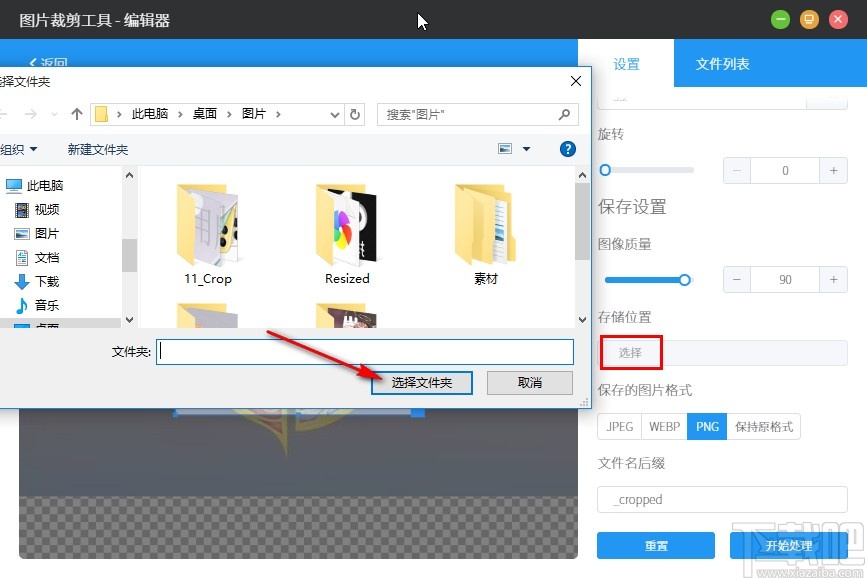
9.最后设置好存储位置之后,选择好保存的图片格式以及文件名后缀之后,点击界面右下角的开始处理按钮即可开始处理图片。
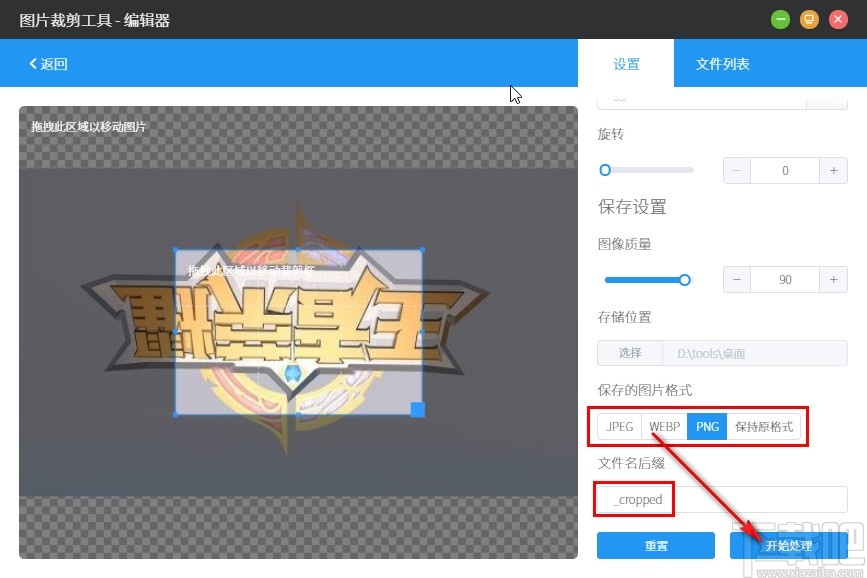
以上就是小编今天跟大家分享的使用洋芋田图像工具箱这款软件来裁剪图片的具体操作方法,有需要的朋友可以试一试这个方法,希望这篇教程能帮到大家。
最近更新
-
 淘宝怎么用微信支付
淘宝怎么用微信支付
淘宝微信支付怎么开通?9月5日淘宝公示与微信
- 2 手机上怎么查法定退休时间 09-13
- 3 怎么查自己的法定退休年龄 09-13
- 4 小红书宠物小伙伴怎么挖宝 09-04
- 5 小红书AI宠物怎么养 09-04
- 6 网易云音乐补偿7天会员怎么领 08-21
人气排行
-
 腾讯视频qlv格式转换成mp4图文教程(附一键转换工具)
腾讯视频qlv格式转换成mp4图文教程(附一键转换工具)
腾讯视频下载的视频格式为qlv,虽然无法通过格式工厂等视频格式转
-
 爱剪辑怎么给视频加字幕(超简单教程)
爱剪辑怎么给视频加字幕(超简单教程)
曾几何时给视频加字幕是一项非常专业的工作,不仅要用会声会影、
-
 秒拍视频怎么下载 秒拍视频下载到电脑教程
秒拍视频怎么下载 秒拍视频下载到电脑教程
秒拍视频因为有很多明星的自拍视频,以及其他各种视频还是非常火
-
 爱剪辑如何给视频打马赛克图文教程
爱剪辑如何给视频打马赛克图文教程
爱剪辑是一款免费易用的视频剪辑软件,那给视频打马赛克肯定是相
-
 3dmax如何安装?3dsmax2015超详细安装教程
3dmax如何安装?3dsmax2015超详细安装教程
3dmax如何安装?3dsmax2015是3dsmax系列目前的版本,不少3dsmax用
-
 Photoshop CS6 请卸载并重新安装该产品解决办法
Photoshop CS6 请卸载并重新安装该产品解决办法
安装完PhotoshopCS6后,打开失败提示:“请卸载并重新安装该产品
-
 照相馆照片照片处理软件 照相馆用的软件介绍
照相馆照片照片处理软件 照相馆用的软件介绍
很多朋友都在好奇照相馆用的都是什么软件?不仅可以裁剪寸照,还
-
 爱剪辑怎么调节视频速度 视频速度放慢/加快方法
爱剪辑怎么调节视频速度 视频速度放慢/加快方法
爱剪辑的调节视频速度功能,支持将视频速度调慢,将视频速度调快
-
 PS显示“不能完成请求因为程序错误”解决方法
PS显示“不能完成请求因为程序错误”解决方法
PS显示“不能完成请求因为程序错误”解决方法。大家在使用PS的时
-
 CAD字体显示问号怎么办 CAD打开文件字体显示问号怎么办
CAD字体显示问号怎么办 CAD打开文件字体显示问号怎么办
由于CAD至今出过N多个版本,而且还有相互之间的外挂软件,不同版

